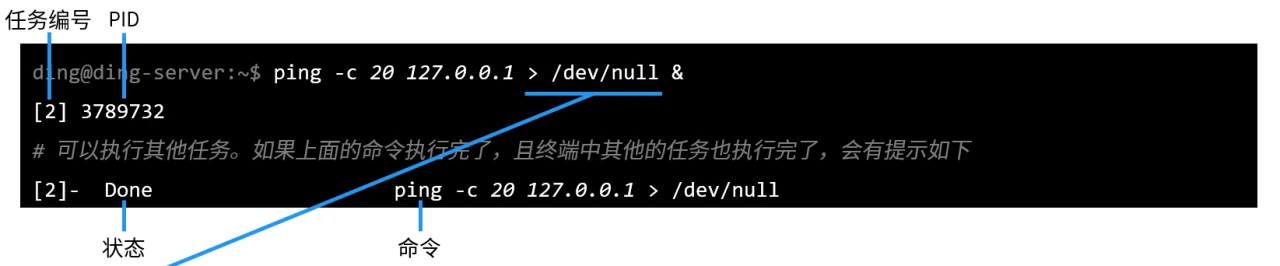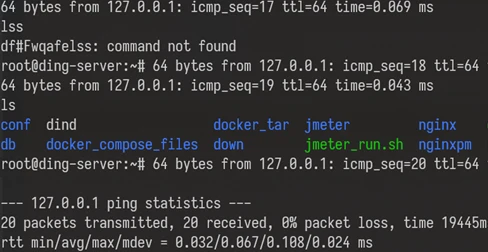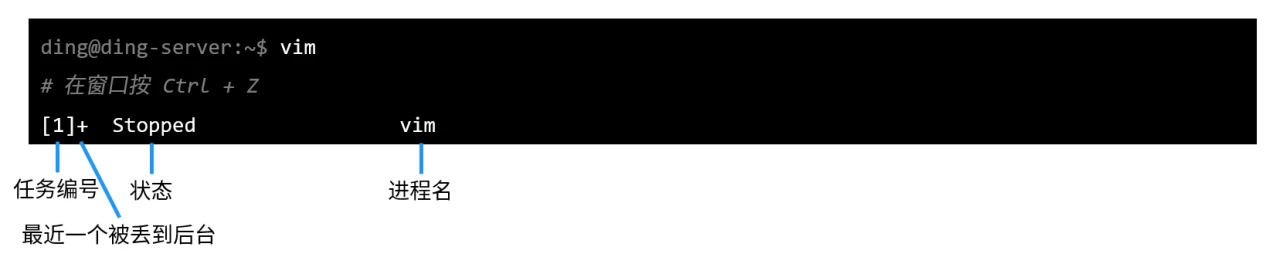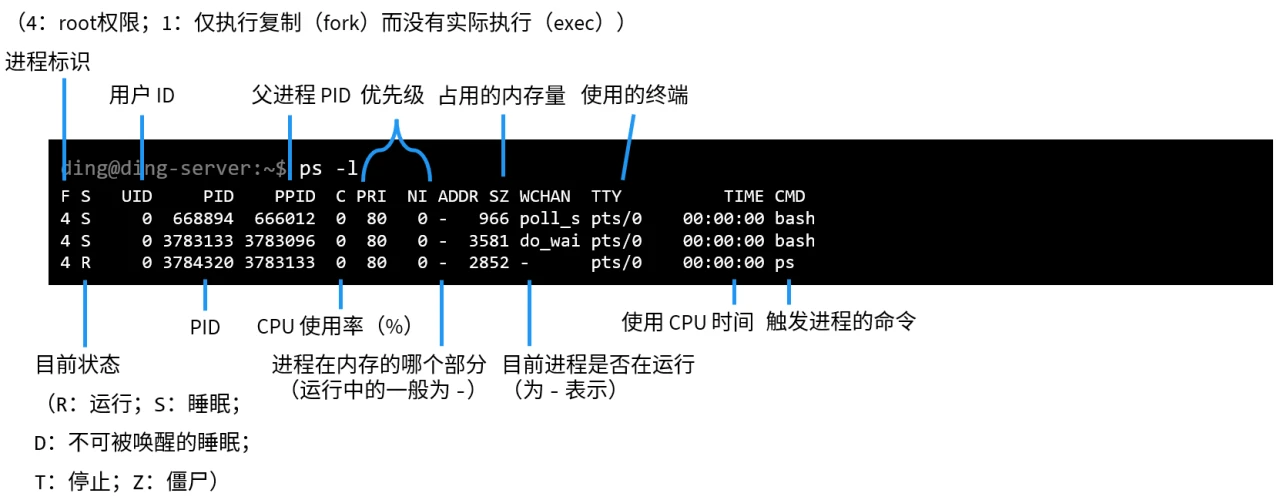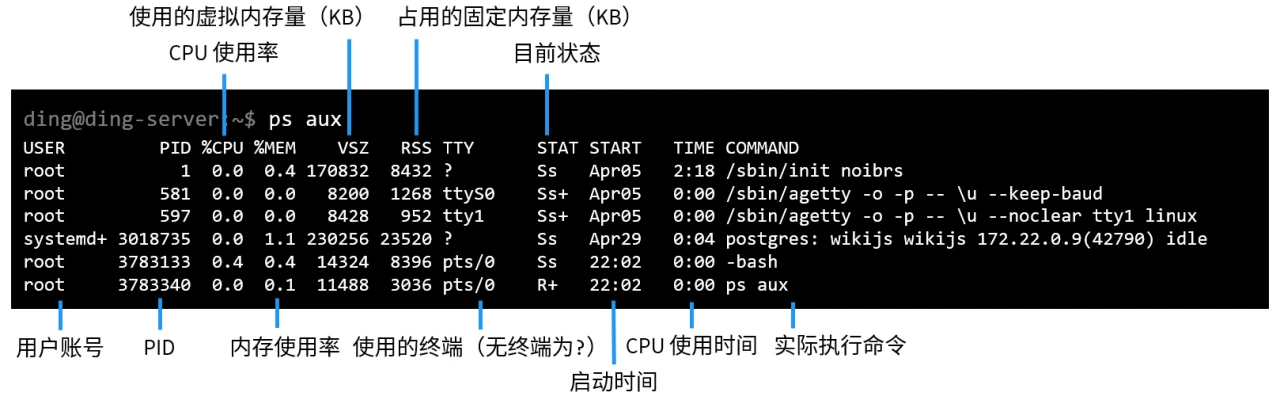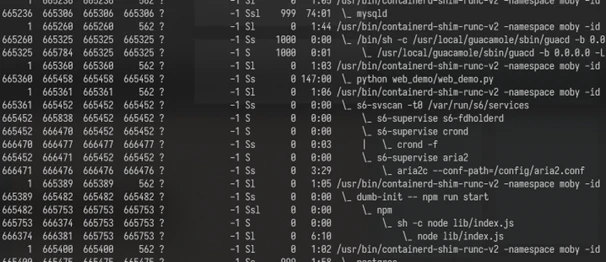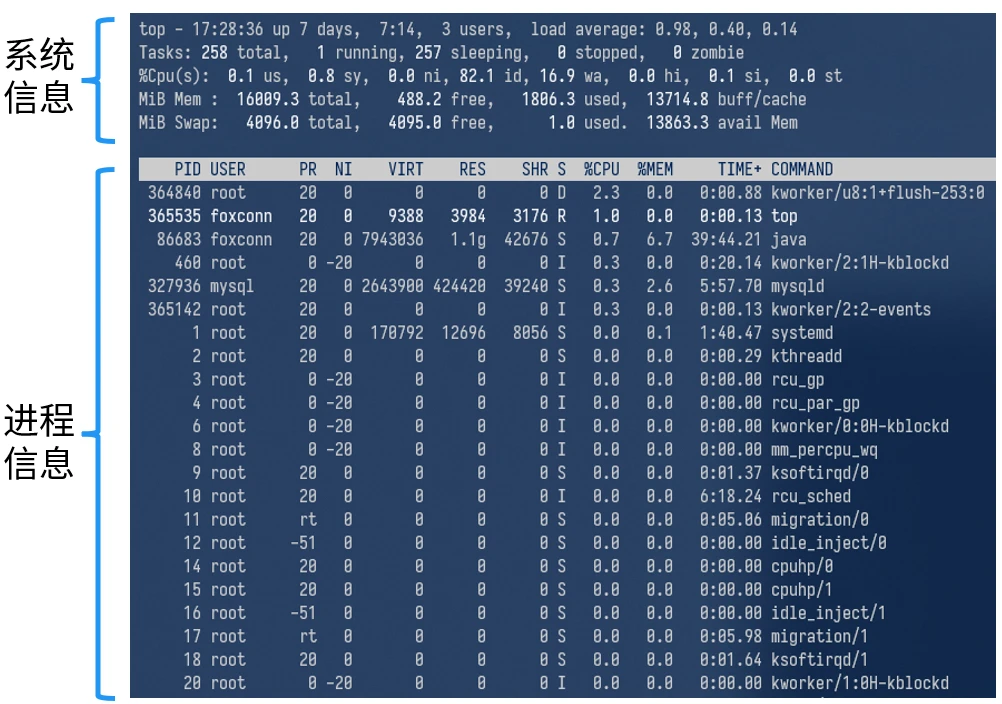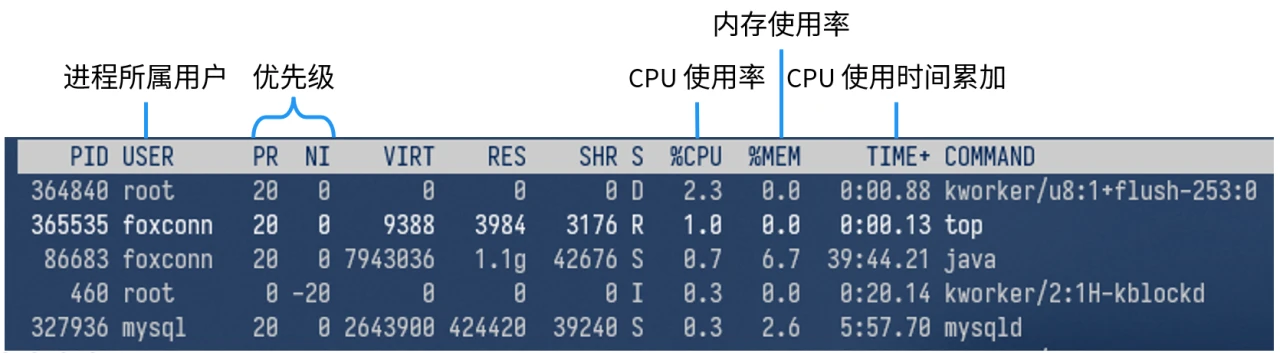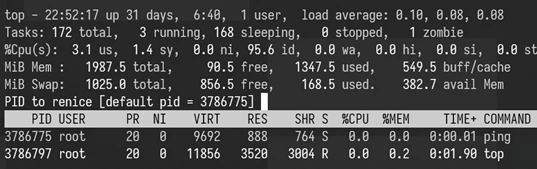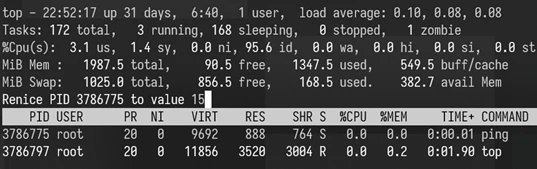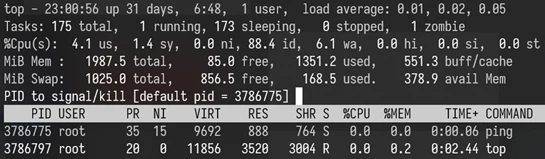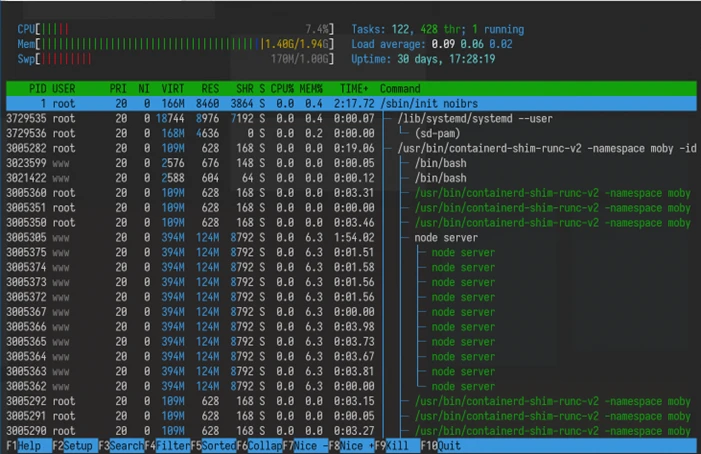任务与进程管理
约 964 个字 52 行代码 17 张图片 预计阅读时间 4 分钟
任务
& - 将命令置于后台运行
如不配置重定向,程序直接在终端输出内容,影响使用。
重定向
>:标准输出写到文件(会清空已有内容)>>:标准输出追加到文件2>、2>>:标准错误重定向2>&1:将标准错误也输出到和标准输出一样的位置
/dev/null:相当于 Linux 中的黑洞,不需要的数据可以抛到这里
Ctrl + Z - 将目前任务丢到后台中暂停
jobs - 管理任务
任务编号后的符号表示的含义:
+:最近被放到后台的任务代码(默认的使用任务)-:最近第二个被放到后台的任务代码
fg - 将放在后台的任务置于前台运行
bg - 将放在后台的任务置于后台运行
执行完 bg 后,任务状态由 Stopped 变为 Running,且命令后多了一个 &。
进程
进程优先级
分为 PRI (priority) 和 NI (nice)。前者由内核动态调整,后者用户可以有限制地自定义,都是越低优先级越高。
root 用户可以调所有进程的 NI,范围为 -20~19;普通用户仅可调自己进程的 NI,范围为 0~19,且只能调高。
一般的,调整 NI 后的 PRI = 调整前的 PRI + NI,但最终结果由系统动态决定。
向进程发送信号
常用于重载、强制关闭进程、关闭后台进程。
常用的信号:
1或SIGHUP:重新读取一次成熟的配置文件(类似reload)2或SIGINT:等价于从键盘输入 Ctrl + C9或SIGKILL:立即强制删除任务15或SIGTERM:以正常方式终止任务
uptime - 打印系统运行时长和平均负载
平均负载:表示单位时间内的平均进程数量,计量状态为运行中的或不可中断的进程。如果超过 1,注意查看系统进程是否太过频繁。
ps - 查看进程
查看自己的 bash 相关进程
查看全部进程
显示出所有进程,但是输出和 ps -l 的格式一样
列出类似进程树的进程显示
top - 查看系统信息和进程信息
进入
- q:退出
- ?:显示帮助
系统信息
top 命令执行结果的前 5 行为系统整体的统计信息,其所代表的含义如下:
- 和
uptime一样 - 进程总数、运行中的进程数、睡眠中的进程数、停止的进程数、僵死的进程数
- 用户占用资源百分比、系统内核占用资源百分比、改变过优先级的进程资源百分比、空闲的资源百分比等
- 物理内存总量、内存空闲量、内存使用量、作为内核缓存的内存量
- 虚拟内存总量、虚拟内存空闲量、虚拟内存使用量、已被提前加载的内存量
进程信息
- P:按 CPU 使用率排序(默认)
- M:按内存使用率排序
- N:按 PID 排序
- T:按 CPU 时间排序
改变 NI 值
向进程传信号
在命令行中设置 NI 值
kill、killall - 在命令行中管理进程
一般在 root 用户下运行。
htop - 比 top 功能更多
需要安装。
可以通过键盘或鼠标操作。
参考资料
- 鸟哥的Linux私房菜. 基础学习篇 / 鸟哥著 ; Linux 中国繁转简. -- 4版. -- 北京 : 人民邮电出版社, 2018.3; ISBN 978-7-115-47258-8
- Linux就该这么学 / 刘遄著. -- 北京 : 人民邮电出版社, 2017.11; ISBN 978-7-115-47031-7
- Linux 教程 | 菜鸟教程